Print To Go Software Para PC Utilidad BlackBerry 10 y PlayBook
Print To Go
Ver Video Tutorial (Flash)
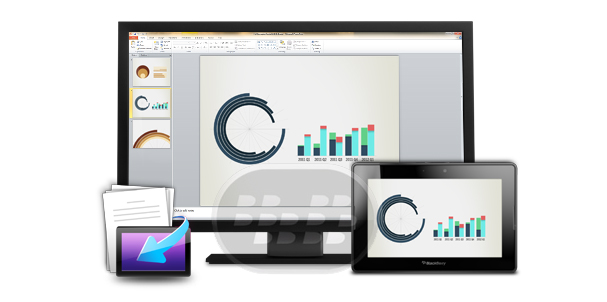
Imprimir digitalmente el contenido de tu PC directamente a su BlackBerry PlayBook
Imprimir To Go elimina la necesidad de las impresiones físicas de forma inalámbrica y segura de enviar las impresiones digitales para BlackBerry ® PlayBook.
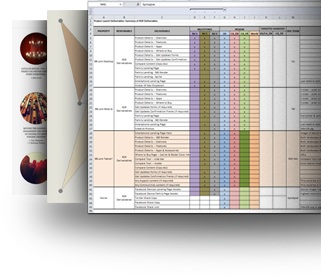
La perfecta integración con sus programas preferidos de PC
Con el controlador de escritorio gratuito, Imprimir To Go se integra como una opción de impresora en todas sus aplicaciones de escritorio favoritas. De forma segura enviar presentaciones, páginas web, confirmaciones de hotel, tarjetas de embarque, documentos de los programas de diseño y más a su libro de jugadas.
Administración simple impresión digital
Ver, ordenar y gestionar las impresiones digitales como si fueran hojas de papel físico. Marque sus favoritos y mantener los documentos importantes juntos mediante la creación de pilas virtuales de fácil acceso sobre la marcha. Las notificaciones le avise cuando tenga un elemento no leído necesidad de revisión, y cuando ya no necesite una impresión digital, simplemente borre el mensaje para triturar.
Impresiones digitales permanezcan seguros
Sus impresiones digitales se codifican en su PC o portátil de forma inalámbrica y empujó a su playbook a través de Wi-Fi ®. Soporte para BlackBerry ® Balance ™ tecnología asegura que los datos de las empresas no se ve comprometida ya que estas impresiones digitales se guardan en una partición segura de su libro de jugadas.
Utilice Imprimir To Go en 3 sencillos pasos:
Paso 1

Descargue e instale: Una vez que haya actualizado el software de la tableta de BlackBerry ® PlayBook ™ OS 2.0, tendrá que instalar el controlador en su PC o portátil. Una vez instalado, Imprimir To Go se agrega como una impresora virtual en tu ordenador y está disponible como opción en todos sus programas favoritos.
Paso 2

Imprimir a su PlayBook: Abra un archivo en su PC o portátil, selecciona ‘Imprimir’ y luego en Imprimir Para ir de menú desplegable de la impresora. Después de un proceso de emparejamiento inicial con su BlackBerry ® ID, todas las impresiones de forma inalámbrica será enviado al libro de jugadas.
Paso 3

Ver y gestionar las impresiones digitales: Sus impresiones digitales aparecerá en la impresión To Go aplicación en su libro de jugadas como si se hubiera impreso en papel. Crea tus propias carpetas y arrastrar y soltar las impresiones digitales para la organización inmediata de todos sus datos críticos.


